
- •Содержание
- •Цель работы
- •Краткие теоретические сведения
- •2.1 Дискретные фазовращателя на p-I-n диодах
- •2.2 Проходные фазовращатели
- •Задание для выполнения лабораторной работы
- •Порядок выполнения расчета
- •Варианты
- •Пример выполнения расчета
- •6.1 Задание
- •6.2 Определение топологии трехшлейфного квадратурного моста с помощью программы txLine
- •6.3 Создание нового проекта в Microwave Office
- •6.4 Установка размерностей физических величин
- •6.5 Задание новой схемы
- •6.6 Задание графиков и просмотр результатов расчета
- •6.7 Проектирование звена дискретного фазовращателя с p-I-n диодом
- •Контрольные вопросы
- •Требования к отчету
- •Цель работы.
- •Краткие теоретические сведения.
- •9 Литература
6.3 Создание нового проекта в Microwave Office
Чтобы создать новый проект, необходимо выполнить команду меню File (файл) – New Project (новый проект). Затем сохраняем этот проект под нужным именем с помощью команды Save Project As, также находящейся в этом меню.
Проекты Microwave Office 2000 сохраняются как файлы с расширением .emp, причем допускается использование длинных имен файлов с русскими буквами. Программа Microwave Office может одновременно работать только с одним проектом, но сам проект может иметь несколько схематических модулей и EM структур.
6.4 Установка размерностей физических величин
Чтобы установить или изменить размерность физических величин выполните команду Options — Project Options. В появившемся окне выбираем Frequency Values, задаем диапазон входных частот (3.94.2 ГГц) с шагом 0,01 ГГц. Если открыть окно Global Units (единицы) можно произвести изменение размерности, для чего нажатием кнопки последовательного перебора нужно выбрать из списка доступных требуемую размерность. Длина имеет два набора размерностей: для метрической и дюймовой систем измерения. Выбор системы измерения производится установкой флажка Metric Units. Далее для внесения сделанных изменений необходимо нажать кнопку <Ok>, для их отмены – <Cancel>.
6.5 Задание новой схемы
Теперь
нам известны величины, мы приступаем к
сборке схемы. Для этого надо нажать на
кнопку New
Schematic
![]() на главной панели программы. В появившемся
окне вводится название новой схемы
(например Zveno),
либо можно оставить название по умолчанию.
В нижней левой части окна программы
выбираем закладку Elem.
В появившемся перечне элементов выбираем
подложку MSUB
из ветки Substrates
и перетаскиваем ее (удерживая правую
кнопку мыши) на нашу схему. Чтобы изменить
параметры подложки, надо дважды щелкнуть
на значении того параметра, который
надо изменить. Из ветки Microstrip->Lines
перетащите на схему 11 элементов MLIN,
а также шесть элементов MTEE
из ветки Microstrip->Junctions.
Из этих элементов необходимо собрать
схему, изображенную на рис.10.
на главной панели программы. В появившемся
окне вводится название новой схемы
(например Zveno),
либо можно оставить название по умолчанию.
В нижней левой части окна программы
выбираем закладку Elem.
В появившемся перечне элементов выбираем
подложку MSUB
из ветки Substrates
и перетаскиваем ее (удерживая правую
кнопку мыши) на нашу схему. Чтобы изменить
параметры подложки, надо дважды щелкнуть
на значении того параметра, который
надо изменить. Из ветки Microstrip->Lines
перетащите на схему 11 элементов MLIN,
а также шесть элементов MTEE
из ветки Microstrip->Junctions.
Из этих элементов необходимо собрать
схему, изображенную на рис.10.
 Рис.10.
Эквивалентная схема трехшлейфного
квадратурного моста в программе Microwave
Office.
Рис.10.
Эквивалентная схема трехшлейфного
квадратурного моста в программе Microwave
Office.
Зададим
параметры элементов согласно данным,
полученным из программы TXLine.
Также необходимо добавить ко всем входам
и выходам порты. Это можно сделать
следующим образом: на верхней панели
имеется кнопка Port
![]() ,
нажав которую можно перетащить порт на
схему. Повернуть порт можно щелкая левой
кнопкой мыши или выбрав команду Rotate
в контекстном меню. В схеме можно задавать
и использовать переменные, что очень
удобно в тех случаях, когда в схеме часто
используются одни и теже значения
каких-либо параметров. Чтобы ввести
переменную, надо нажать на кнопку Add
Equation
,
нажав которую можно перетащить порт на
схему. Повернуть порт можно щелкая левой
кнопкой мыши или выбрав команду Rotate
в контекстном меню. В схеме можно задавать
и использовать переменные, что очень
удобно в тех случаях, когда в схеме часто
используются одни и теже значения
каких-либо параметров. Чтобы ввести
переменную, надо нажать на кнопку Add
Equation
![]() на панели инструментов, после чего
щелкнуть в том месте схемы, где будет
располагаться переменная и ввести имя
и значение переменной (например W1=2)
на панели инструментов, после чего
щелкнуть в том месте схемы, где будет
располагаться переменная и ввести имя
и значение переменной (например W1=2)
6.6 Задание графиков и просмотр результатов расчета
Зададим
графики. Для этого надо щелкнуть левой
кнопкой мыши по значку Add
Graph
![]() на панели инструментов. В появившемся
подокне задаем имя return
loss
(потери
отражения). Кликнув на новом графике
правой клавишей мыши, выбираем Add
Measurement
(добавить измерение). В появившемся окне
(рис. 11) в разделе Meas.
Type
выбираем Port
Parameters,
а в разделе Measurement
выбираем S.
Отмечаем флажком dB,
а затем в Data
Source
Name
выбираем имя, присвоенное топологии
(Zveno).
В To
Port
Index
(в какой порт) и From
Port
Index
(из какого порта) проставим номера портов
входа и выходов трехшлейфного моста (в
данном случае нас интересует: 11,
12,
13
и 14).
на панели инструментов. В появившемся
подокне задаем имя return
loss
(потери
отражения). Кликнув на новом графике
правой клавишей мыши, выбираем Add
Measurement
(добавить измерение). В появившемся окне
(рис. 11) в разделе Meas.
Type
выбираем Port
Parameters,
а в разделе Measurement
выбираем S.
Отмечаем флажком dB,
а затем в Data
Source
Name
выбираем имя, присвоенное топологии
(Zveno).
В To
Port
Index
(в какой порт) и From
Port
Index
(из какого порта) проставим номера портов
входа и выходов трехшлейфного моста (в
данном случае нас интересует: 11,
12,
13
и 14).
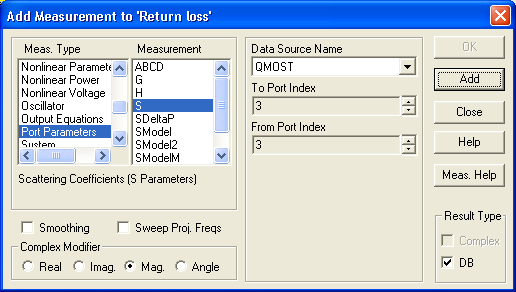 Рис.
11. Ввод необходимых для расчета параметров.
Рис.
11. Ввод необходимых для расчета параметров.
Чтобы
произвести расчет получившейся схемы,
нажмите кнопку Analyse
![]() на панели инструментов. Полученный
график изображен на рис.12.
на панели инструментов. Полученный
график изображен на рис.12.
Для того, чтобы вывести значения кривых, необходимо щелкнуть на графике правой кнопкой мыши и в появившемся перечне выбрать Add Marker, навести знак на график и щелкнуть левой кнопкой мышки. Цветовую гамму, обозначения и толщину линий также можно регулировать. Для этого нужно опять навести мышку на график, нажать на правую кнопку и выбрать Properties.
Для того, чтобы задать КСВ в интересующем нас графике, нужно кликнуть на нем правой кнопкой мыши, в появившемся перечне выбрать Add Measurement. В окне в разделе Meas. Type установить Linear, а в Measurement – VSWR, затем нажать Add и закрыть окно. Затем, на самом графике, правой кнопкой мыши, выбрать Properties, нажать Measurements. В появившемся подокне отметить КСВ, в разделе Axis выбрать Right, и нажать Apply. Далее, для ввода обозначения осей, на верхней панели того же окна найти Labels и в открывшемся подокне: в Left Y-axis написать L, дБ (потери преобразования), а в Right Y-axis – КСВ. Apply Ok. Затем произвести расчет и на графике появится кривая КСВ.
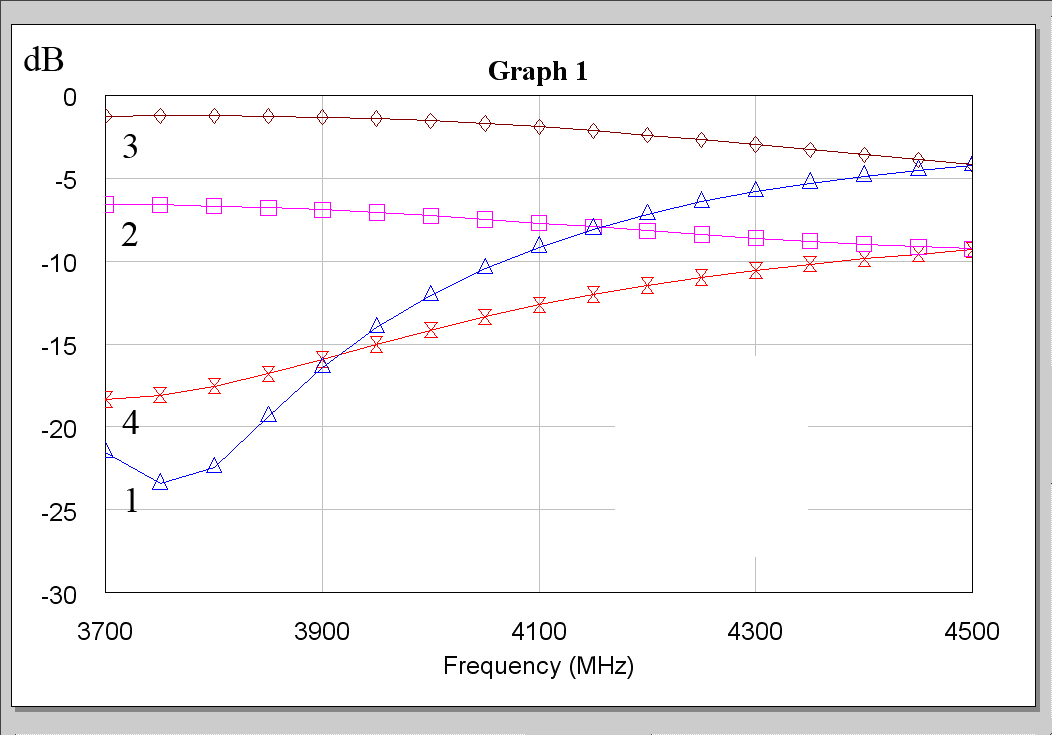 Рис.
12. Частотные характеристики при
моделировании трехшлейфного моста в
Microwave
Office
(1 – КСВ, 2, 3 – деление, 4 – развязка)
Рис.
12. Частотные характеристики при
моделировании трехшлейфного моста в
Microwave
Office
(1 – КСВ, 2, 3 – деление, 4 – развязка)
Как видно из рис. 12, частотные характеристики трехшлейфного моста не соответствуют требуемым. Поэтому для дальнейшего синтеза трехшлейфного моста для звена дискретного фазовращателя можно воспользоваться функцией параметрической оптимизации геометрических размеров элементов моста.
Для этого, необходимо задать все геометрические параметры элементов как переменные, после этого, нажать F10, вместо курсора мыши появится значок Tune, который позволяет добавить необходимые переменные в окно параметрической оптимизации. Чтобы добавить необходимые переменные в окно параметрической оптимизации необходимо курсором Tune навести на переменную и кликнуть левой кнопкой мыши. После выделения всех переменных, нужно вызвать окно параметрической оптимизации с помощью F9. После приведенных выше операций, появится меню параметрической оптимизации переменных, где с помощью ползунков возможно изменение толщины и длины элементов трехшлейфного моста. При изменении геометрических размеров параллельно изменяются и частотные характеристики схемы, которые можно проследить на добавленных графиках.
С помощью параметрической оптимизации необходимо достичь деления (1-3, 1-4) в 3 дБ, а значение КСВ и развязки (1-1, 1-2) не более 20 дБ. Пример графика, который должен получится приведен на рис. 13:
 Рис.
13. Частотные характеристики при
моделировании квадратурного трехшлейфного
моста в процессе параметрической
оптимизации геометрических параметров
в Microwave
Office
(1, 2 – деление, 3, 4 – КСВ и развязка).
Рис.
13. Частотные характеристики при
моделировании квадратурного трехшлейфного
моста в процессе параметрической
оптимизации геометрических параметров
в Microwave
Office
(1, 2 – деление, 3, 4 – КСВ и развязка).
